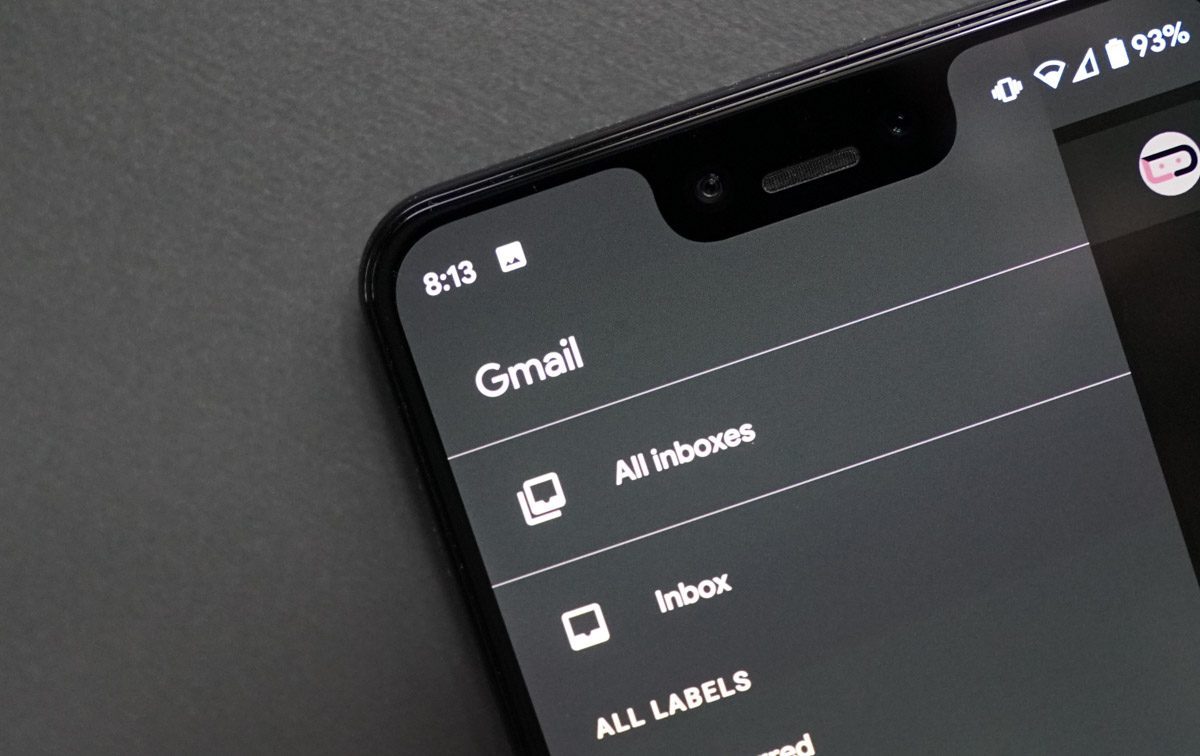Okrenite svoju e-poštu na tamnu stranu
Trend tamnog načina rada ne pokazuje znakove usporavanja, a Gmail je jedna od najnovijih aplikacija koja dobija tamni redizajn. Prošli su meseci nakon što su stigli iOS 13 i Android 10 sa tamnim modovima širom sistema, ali uprkos tome što su popularni na oba operativna sistema, Gmail je bila jedna od poslednjih glavnih aplikacija koja je dobila odgovarajuću novu šemu boja koje će se slagati. Tamni režim za Gmail dostupan je na PC, kao i na mobilnim uređajima (s nekoliko zapažanja, koja ćemo izneti), a ima puno razloga da se isproba. Prvo, Google-ovo sopstveno istraživanje pokazuje da tamni pikseli troše znatno manje energije od belih, što znači da bi tamni režim za Gmail trebalo da učini da baterija traje malo duže između punjenja ako provodite puno vremena u aplikaciji. Možda će vam i tamni dizajn biti ugodniji za oči od izuzetno bele opcije, a i pruža više kontrasta između pročitanih i nepročitanih poruka, što olakšava upravljanje primljenom poštom. Konačno, i dizajn izgleda lepo. Google nije žurio sa izdavanjem tamnog režima za Gmail, a dodatno vreme provedeno na njegovom dizajnu zaista je opravdano, po našem mišljenju.
Kako aktivirati tamni režim u Gmail-u na PC-u?
Da biste aktivirali tamni režim za Gmail na PC-u, idite na Gmail.com i kliknite na ikonu „Podešavanja“ (u obliku zupčanika) u gornjem desnom uglu ispod slike vašeg profila. Izaberite „Teme“, prođite pored različitih tema slike i kliknite na crnu sličicu (oznaka „Tamno“ pojavljuje se kada mišem pređete preko nje).
Kako aktivirati tamni režim u Gmail-u na Android-u?
Prvo proverite da li ste instalirali najnoviju verziju aplikacije Gmail tako što ćete posetiti njegovu stranicu u Google Play prodavnici i proveriti dugme „Ažuriraj“. Ako se takvo dugme ne pojavi, možete da krenete. Ako vam je omogućena tamna tema širom sistema Android 10, aplikacija bi trebalo automatski da pređe na svoj novi izgled. Alternativno, možete je aktivirati ručno tako što ćete dodirnuti ikonu menija u gornjem levom uglu, pomeriti se nadole i dodirnuti „Podešavanja“, a zatim „Opšta podešavanja“. Ovde možete promeniti Gmail temu u svetlu, tamnu ili zadanu sistemsku. Nažalost tamni režim nije dostupan ako koristite Android Pie ili stariji, ali i dalje možete da koristite Gmail u tamnom režimu ako posetite Gmail.com u web pretraživaču sa aktiviranim mračnim režimom. Ova opcija je dostupna u Chrome-u za Android i Firefox-u.
Kako aktivirati tamni režim u Gmail-u na iOS-u?
Tamni režim za iOS postoji nešto duže nego za verziju za Android, a opcija vam možda neće biti dostupna dok ga Apple ne aktivira na strane servere. Obavestićemo vas kada je tamni režim za Gmail na iOS-u globalno dostupan.
Kada stigne, nova opcija će se automatski aktivirati ako vaš telefon koristi tamni režim širom sistema. S druge strane, moći ćete da je pokrenete tako što će te da dodirnete ikonu aplikacije Gmail, odaberete „Podešavanja“, zatim dodirnete „Tema“, a zatim „Tamno“.